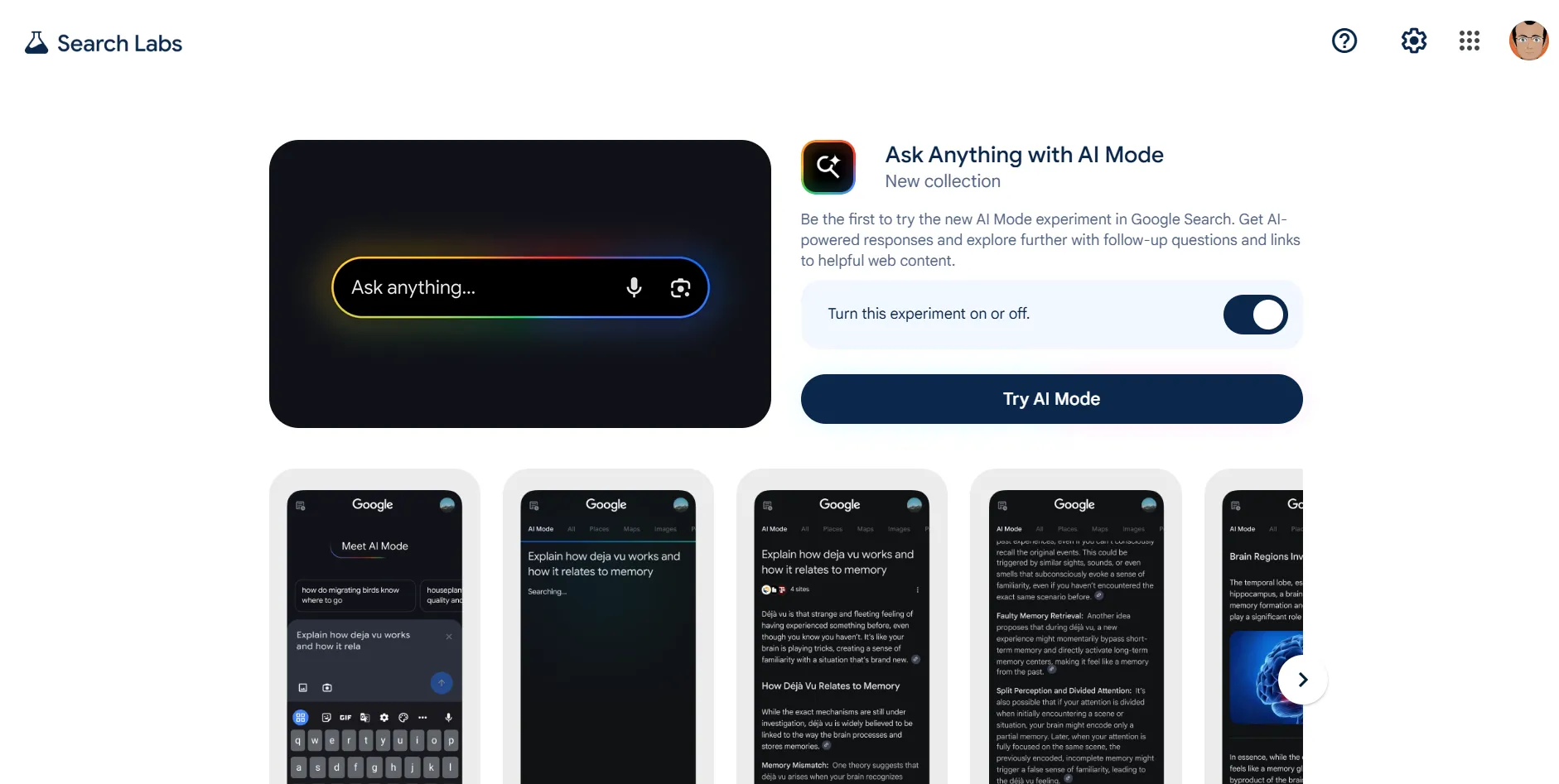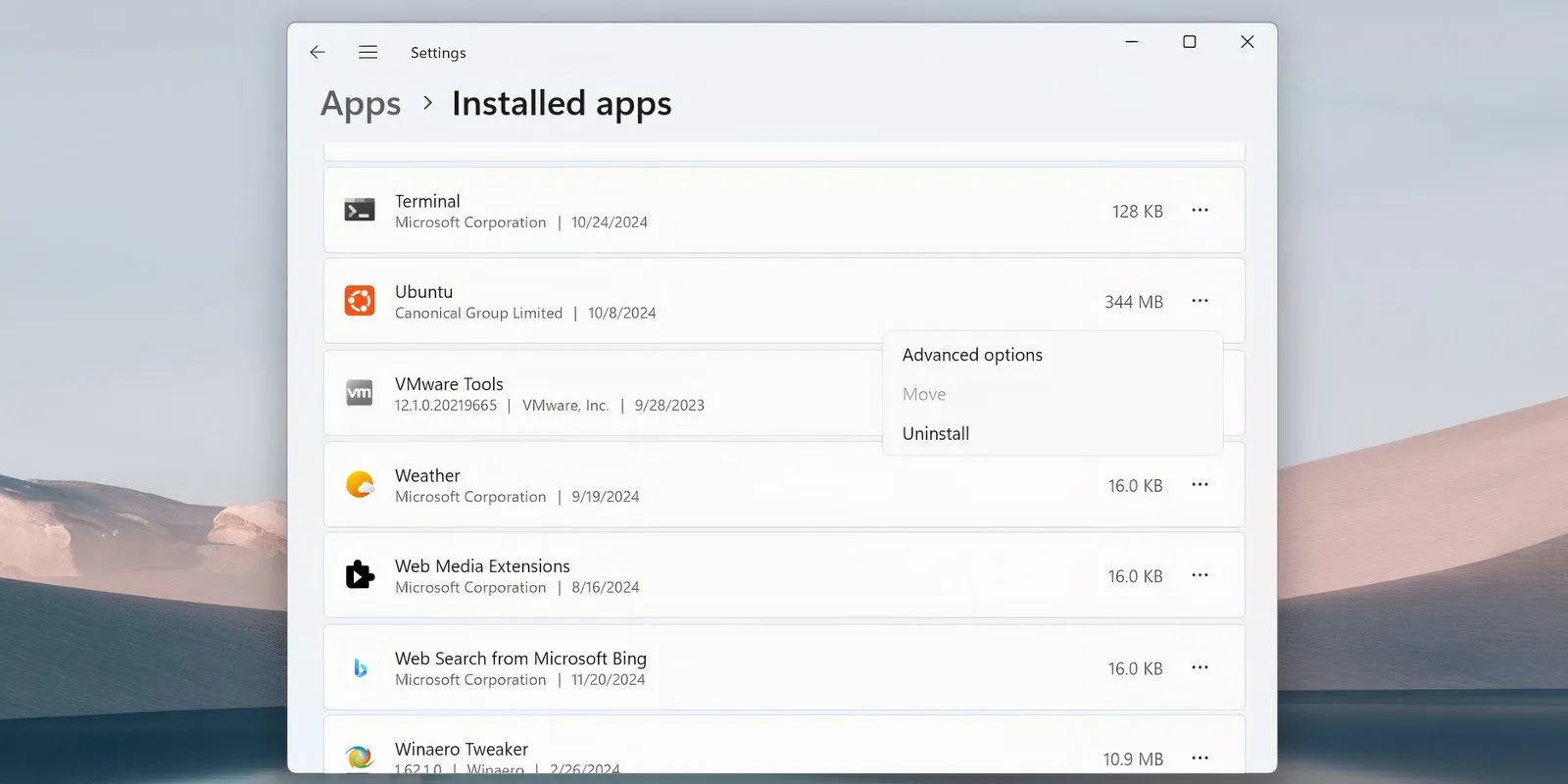Bàn phím là một trong những bộ phận cốt lõi giúp chúng ta tương tác với máy tính. Khi một hoặc nhiều phím trên bàn phím laptop hoặc máy tính để bàn bỗng nhiên không gõ được, cảm giác khó chịu và lo lắng là điều không thể tránh khỏi. Tuy nhiên, tình trạng này không nhất thiết đồng nghĩa với việc bàn phím của bạn đã hỏng hoàn toàn hoặc cần thay thế ngay lập tức. Từ việc kiểm tra cài đặt đơn giản, chạy công cụ khắc phục sự cố đến cập nhật driver, có nhiều giải pháp hiệu quả bạn có thể tự mình thực hiện để sửa lỗi bàn phím không hoạt động, đưa thiết bị trở lại trạng thái bình thường. Bài viết này sẽ hướng dẫn bạn từng bước cách khắc phục sự cố một cách chi tiết và dễ hiểu nhất.
I. Chuẩn Bị Ban Đầu: Đăng Nhập Và Kiểm Tra Sơ Bộ
Khi bàn phím gặp sự cố, việc đầu tiên bạn cần làm là đảm bảo có thể đăng nhập vào hệ thống và thực hiện các kiểm tra sơ bộ để khoanh vùng nguyên nhân.
1. Bàn Phím Không Hoạt Động Ngay Màn Hình Đăng Nhập? Sử Dụng Bàn Phím Ảo (On-Screen Keyboard)
Nếu bạn đang gặp khó khăn khi đăng nhập vào tài khoản vì một số phím trên bàn phím không hoạt động, đừng lo lắng. Windows cung cấp một giải pháp tiện lợi là Bàn phím ảo (On-screen keyboard) giúp bạn tạm thời vượt qua màn hình đăng nhập.
- Tại màn hình đăng nhập của Windows, bạn hãy nhấp vào biểu tượng Trợ năng (Accessibility) ở góc dưới bên phải màn hình.
- Bật công tắc bên cạnh tùy chọn Bàn phím ảo (On-screen keyboard). Một bàn phím ảo sẽ xuất hiện trên màn hình.
- Sử dụng bàn phím ảo để nhập mật khẩu của bạn và nhấn Enter để đăng nhập.
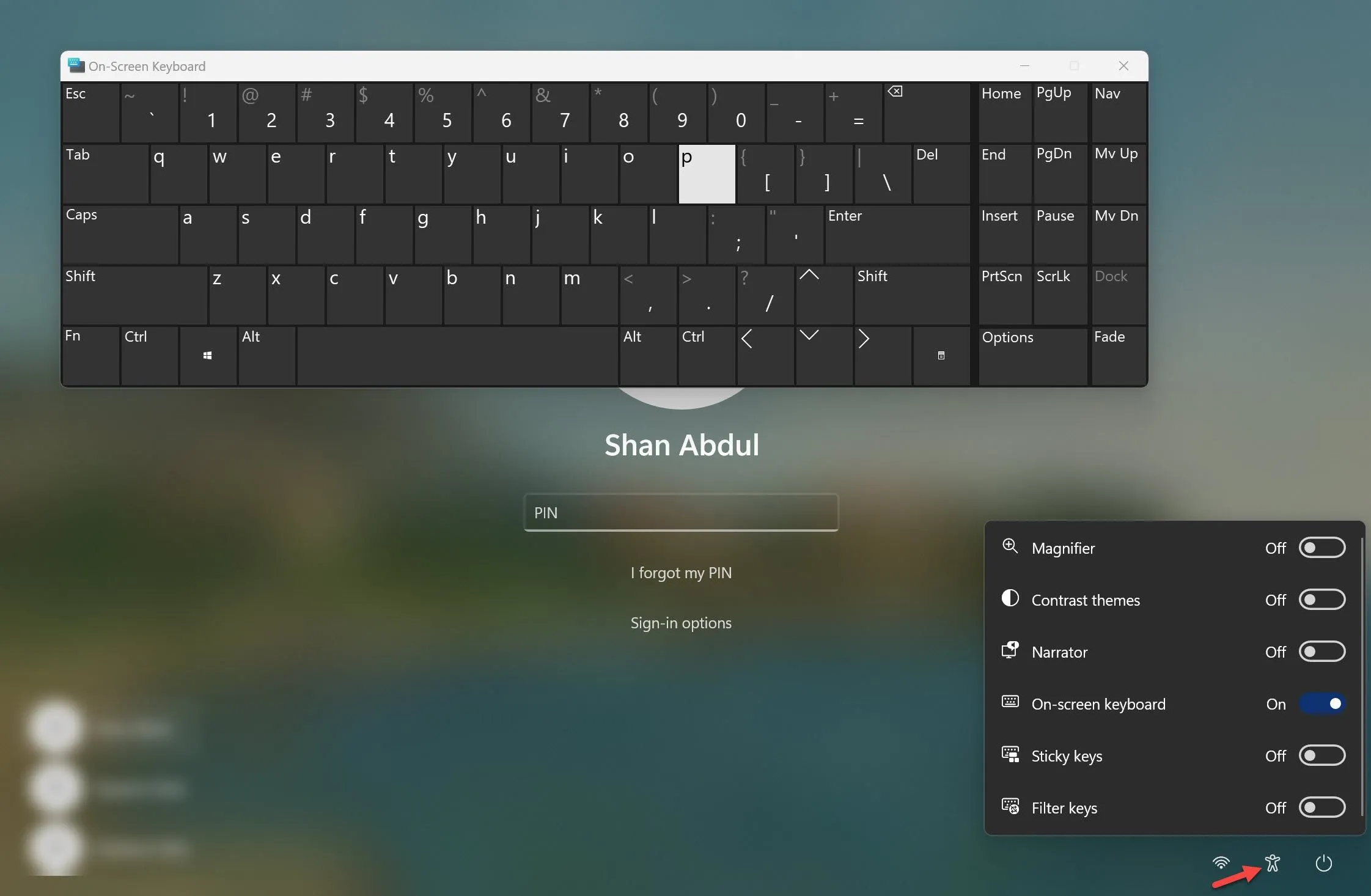 Sử dụng bàn phím ảo để đăng nhập Windows
Sử dụng bàn phím ảo để đăng nhập Windows
Sau khi đã đăng nhập thành công vào máy tính, bạn có thể tiếp tục áp dụng các biện pháp khắc phục dưới đây.
2. Kiểm Tra Tổng Quan Tình Trạng Bàn Phím (Trước Khi Sửa Chữa Chuyên Sâu)
Trước khi đi sâu vào các bước khắc phục sự cố phức tạp hơn, hãy thực hiện một số kiểm tra sơ bộ quan trọng để loại trừ các nguyên nhân đơn giản.
- Đảm bảo không có hư hại vật lý nghiêm trọng: Khó có khả năng nhiều phím trên bàn phím bị trục trặc cùng lúc mà không có nguyên nhân. Tuy nhiên, nếu bạn gần đây làm rơi bàn phím, va đập mạnh hoặc làm đổ chất lỏng lên đó, một số phím có thể đã bị hỏng.
- Để xác định xem các phím có hoạt động chính xác hay không, hãy truy cập trang web kiểm tra bàn phím trực tuyến như Keyboard Test. Nhấn các phím không phản hồi và kiểm tra xem chúng có được ghi nhận thành công trong bài kiểm tra không. Nếu các phím không phản hồi, chúng có thể đã bị lỗi và cần được kỹ thuật viên kiểm tra.
- Nếu các phím vẫn phản hồi thành công trong bài kiểm tra, thì nguyên nhân có thể là do xung đột phần mềm hoặc cài đặt Windows đang ngăn các phím hoạt động chính xác. Trong trường hợp này, hãy tiếp tục với các giải pháp khác.
- Áp dụng các kiểm tra sơ bộ khác:
- Với bàn phím rời: Rút cáp kết nối bàn phím ra khỏi máy tính và cắm lại thật chắc chắn vào một cổng USB khác.
- Kiểm tra vật cản: Đảm bảo không có bất kỳ vật gì bị kẹt trong các khe phím, như vụn thức ăn, bụi bẩn hoặc mảnh vụn nhỏ.
- Khởi động lại thiết bị: Nếu một số phím trên bàn phím laptop của bạn không hoạt động, hãy khởi động lại thiết bị. Việc này có thể giải quyết các lỗi hệ thống tạm thời.
- Kiểm tra ứng dụng quản lý bàn phím: Nếu thiết bị của bạn đang chạy một ứng dụng quản lý bàn phím (ví dụ: phần mềm đi kèm bàn phím gaming), hãy tắt nó đi hoặc tạm thời gỡ cài đặt nếu có thể.
- Vệ sinh bàn phím: Nếu các phím bàn phím của bạn bám bụi, hãy lau sạch chúng bằng một miếng vải khô hoặc sử dụng bình xịt khí nén.
- Quét phần mềm độc hại: Một số loại phần mềm độc hại, chẳng hạn như keylogger, cũng có thể khiến các phím bàn phím của bạn bị trục trặc. Để đảm bảo thiết bị của bạn không bị nhiễm phần mềm độc hại, hãy chạy quét phần mềm độc hại bằng Microsoft Defender.
Nếu các biện pháp khắc phục trên không hiệu quả, hãy tiếp tục với các giải pháp chi tiết hơn dưới đây.
II. Các Giải Pháp Khắc Phục Lỗi Phần Mềm Và Cài Đặt
Sau khi đã loại trừ các nguyên nhân vật lý và sơ bộ, chúng ta sẽ đi sâu vào các giải pháp liên quan đến phần mềm và cài đặt hệ thống.
1. Khôi Phục Cài Đặt Gốc Phần Cứng (Hard Reset) Cho Máy Tính
Đôi khi, các sự cố tạm thời với hệ điều hành Windows có thể ngăn nó nhận dạng đúng đầu vào từ bàn phím. Để loại trừ khả năng này, bạn có thể thử thực hiện Hard Reset (hay còn gọi là xả điện tích còn tồn đọng).
- Tắt hoàn toàn laptop hoặc PC của bạn.
- Rút tất cả các phụ kiện, bao gồm cả cáp nguồn. Sau đó, nhấn và giữ nút nguồn trong ít nhất 60 giây. Việc này giúp xả hết điện tích còn lại trong các linh kiện.
- Cắm lại cáp nguồn và bật máy tính của bạn lên.
 Nút nguồn và cổng USB-C trên Lenovo ThinkBook Plus Gen 4
Nút nguồn và cổng USB-C trên Lenovo ThinkBook Plus Gen 4
Khi máy tính của bạn khởi động lại, hãy kiểm tra xem các phím đã hoạt động trở lại chưa.
2. Chạy Công Cụ Khắc Phục Sự Cố Bàn Phím (Keyboard Troubleshooter) Của Windows
Cả Windows 10 và 11 đều tích hợp một công cụ khắc phục sự cố bàn phím được thiết kế để chẩn đoán và sửa chữa các vấn đề bàn phím phổ biến. Trong hầu hết các trường hợp, việc chạy công cụ này có thể giải quyết hầu hết các lỗi bàn phím mà không cần thêm thao tác nào khác.
- Nhấn tổ hợp phím Win + I để mở ứng dụng Cài đặt (Settings).
- Chọn tab Hệ thống (System) từ thanh bên trái.
- Điều hướng đến Khắc phục sự cố (Troubleshoot) > Bộ công cụ khắc phục sự cố khác (Additional troubleshooters).
- Nhấp vào nút Chạy (Run) bên cạnh mục Bàn phím (Keyboard).
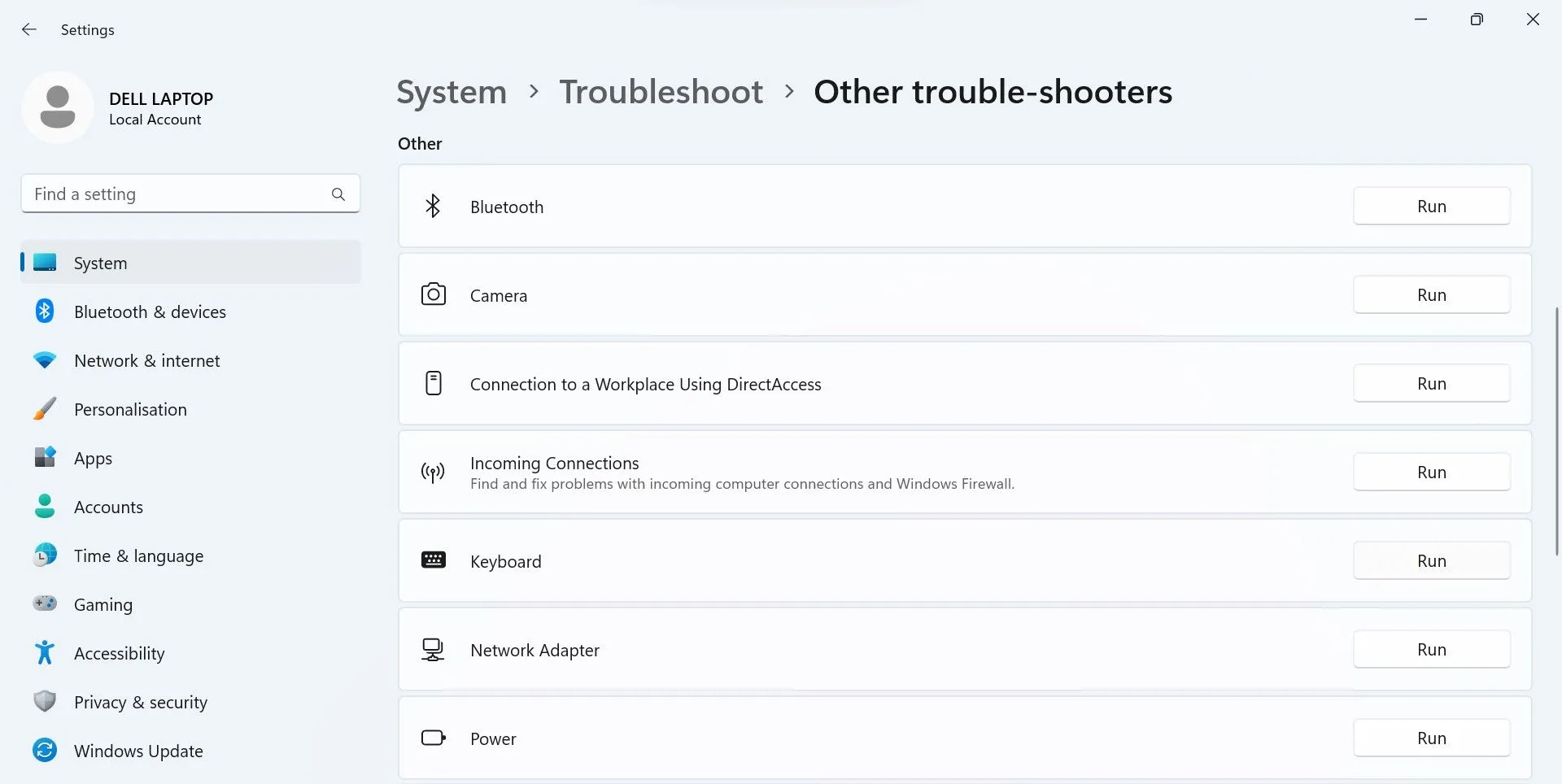 Chạy công cụ khắc phục sự cố bàn phím trong Cài đặt Windows
Chạy công cụ khắc phục sự cố bàn phím trong Cài đặt Windows
Sau đó, hãy làm theo các hướng dẫn trên màn hình nếu có. Rất có thể, công cụ khắc phục sự cố sẽ tự động thực hiện các thay đổi. Nếu không, nó sẽ đề xuất một vài thay đổi để bạn tự thực hiện.
3. Cập Nhật Hoặc Cài Đặt Lại Driver Bàn Phím
Driver lỗi thời hoặc bị hỏng có thể gây ra các vấn đề không mong muốn với các thiết bị ngoại vi của máy tính. Vì vậy, nếu bạn đã lâu không cập nhật driver bàn phím, đây là thời điểm thích hợp để làm điều đó. Thực hiện theo các bước sau để cập nhật driver bàn phím:
- Nhấp chuột phải vào nút Start của Windows và mở Trình quản lý thiết bị (Device Manager).
- Mở rộng danh mục Bàn phím (Keyboards).
- Nhấp chuột phải vào driver bàn phím bạn muốn cập nhật và chọn Cập nhật Driver (Update driver).
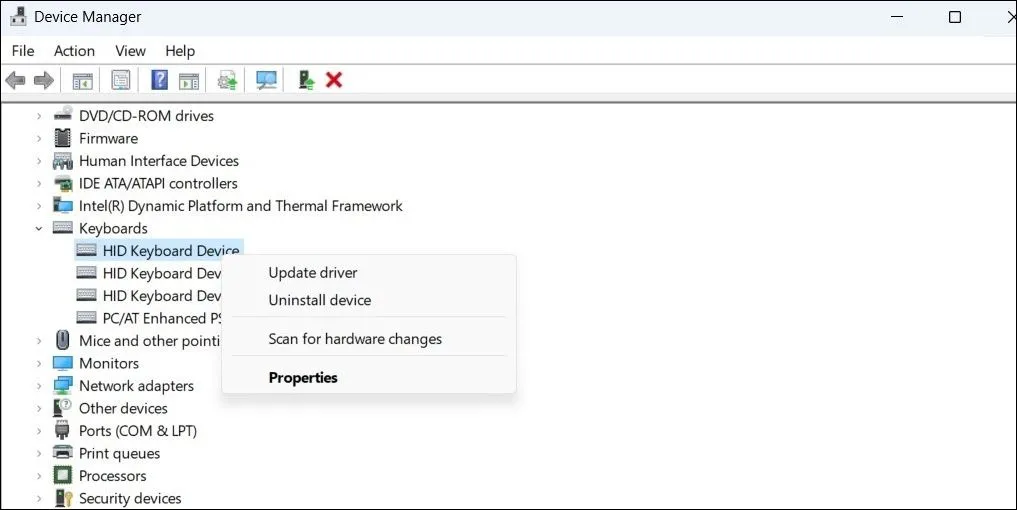 Cập nhật driver bàn phím trong Windows Device Manager
Cập nhật driver bàn phím trong Windows Device Manager
Nếu việc cập nhật driver bàn phím không tạo ra bất kỳ sự khác biệt nào, bạn có thể thử cài đặt lại nó. Để làm điều đó, nhấp chuột phải vào driver bàn phím trong Device Manager và chọn Gỡ cài đặt thiết bị (Uninstall device). Sau đó, nhấp OK trong cửa sổ xác nhận. Cuối cùng, khởi động lại thiết bị của bạn và Windows sẽ tự động cài đặt lại driver.
4. Điều Chỉnh Các Thiết Lập Bàn Phím Trong Windows
Nếu bạn gần đây đã thực hiện các thay đổi đối với cài đặt bàn phím và bắt đầu gặp sự cố với các phím, có thể chính những thay đổi đó đã gây ra vấn đề. Nếu bạn nhớ các điều chỉnh đã thực hiện, hãy thử hoàn nguyên chúng. Nếu bạn chưa thực hiện thay đổi nào gần đây hoặc không chắc chắn về những gì đã được sửa đổi, hãy làm theo các bước sau:
- Nhấn tổ hợp phím Win + I để mở ứng dụng Cài đặt (Settings) và điều hướng đến Trợ năng (Accessibility) > Bàn phím (Keyboard).
- Tắt các công tắc bên cạnh Phím dính (Sticky keys), Phím lọc (Filter keys) và Phím bật tắt (Toggle keys).
- Tắt công tắc bên cạnh Gạch dưới các khóa truy cập (Underline access keys).
- Cuộn xuống và nhấp vào Nhập (Typing) dưới mục Cài đặt liên quan (Related settings).
- Tắt các công tắc bên cạnh Hiển thị gợi ý văn bản khi nhập trên bàn phím vật lý (Show text suggestions when typing on the physical keyboard) và Gợi ý văn bản đa ngôn ngữ (Multilingual text suggestions).
- Sau đó, nhấp vào Cài đặt bàn phím nâng cao (Advanced keyboard settings) và đảm bảo tùy chọn ngôn ngữ chính xác đã được chọn.
5. Khắc Phục Lỗi Khi Chỉ Một Nhóm Phím Cụ Thể Không Hoạt Động
Các phím trên bàn phím laptop thường được chia thành năm loại chính: phím chữ và số (alphanumeric keys), phím điều khiển (control keys), phím chức năng (function keys), phím điều hướng (navigation keys) và phím số (numeric keypad keys). Một số bàn phím hiện đại còn có các phím đặc biệt, chẳng hạn như phím đa phương tiện (multimedia keys).
Nếu chỉ một nhóm phím nhất định không hoạt động trên bàn phím của bạn, có thể là do các phím đó bị vô hiệu hóa hoặc cài đặt bàn phím bị cấu hình sai đang làm gián đoạn hoạt động của chúng. Trong trường hợp này, bạn nên tìm kiếm các giải pháp cụ thể cho từng nhóm phím. Ví dụ, có những cách riêng để khắc phục lỗi phím chức năng không hoạt động và một vài tùy chọn khác để sửa lỗi phím đa phương tiện bị hỏng. Ngoài ra, bạn cũng có thể sửa lỗi Numpad bị hỏng.
III. Giải Pháp Cuối Cùng Và Lời Khuyên
Nếu tất cả các giải pháp trên đều không hiệu quả, có một bước cuối cùng bạn có thể thử để xác định nguyên nhân và tiềm năng khắc phục.
1. Khởi Động Windows Vào Chế Độ An Toàn (Safe Mode)
Nếu không có giải pháp nào khác hoạt động, bạn có thể thử khởi động PC Windows của mình vào chế độ an toàn (Safe Mode). Trong chế độ này, Windows chỉ khởi động với các driver và dịch vụ thiết yếu, loại bỏ khả năng xung đột với các chương trình hoặc tiến trình của bên thứ ba.
Nếu các phím của bạn hoạt động bình thường trong chế độ an toàn, rất có thể một chương trình, tiến trình hoặc tệp tin batch của bên thứ ba đang gây ra sự cố. Bạn có thể thực hiện khôi phục hệ thống (System Restore) nếu sự cố mới bắt đầu gần đây. Ngoài ra, bạn có thể thử đặt lại máy tính Windows về cài đặt gốc để khắc phục sự cố tiềm ẩn.
Kết Luận
Việc đối phó với các phím bàn phím bị trục trặc có thể gây khó chịu, nhưng với các giải pháp được liệt kê ở trên, bạn sẽ có thể khắc phục sự cố bàn phím của mình trong thời gian ngắn. Từ việc kiểm tra vật lý, chạy các công cụ chẩn đoán, đến tinh chỉnh cài đặt hệ thống và cập nhật driver, hầu hết các vấn đề về bàn phím đều có thể được giải quyết tại nhà. Nếu sau khi đã thử tất cả các phương pháp này mà bàn phím vẫn không hoạt động, có thể đã đến lúc bạn cần tham khảo ý kiến chuyên gia kỹ thuật hoặc xem xét việc thay thế bàn phím mới để đảm bảo trải nghiệm sử dụng máy tính trọn vẹn nhất.
Bạn đã từng gặp phải tình trạng bàn phím không gõ được chưa? Giải pháp nào đã giúp bạn khắc phục thành công? Hãy chia sẻ kinh nghiệm của bạn trong phần bình luận bên dưới và đừng quên truy cập thuthuathuuich.com để khám phá thêm nhiều mẹo và thủ thuật công nghệ hữu ích khác!